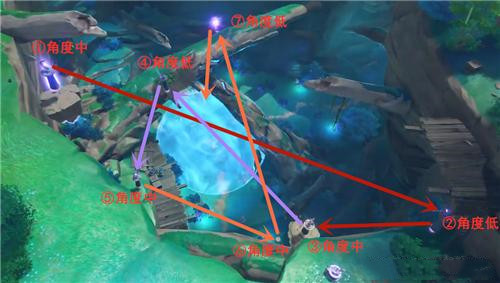阿里云盘如何设置指纹解锁 阿里云盘设置指纹解锁的方法
2025-04-11 08:39:46来源: 网络作者:网友
如何轻松设置阿里云盘指纹解锁阿里云盘提供了便捷的指纹解锁功能,让用户无需输入密码即可安全便捷地访问内容。如果您想了解如何启用和使用此功能,请继续阅读我们的分步指南。我们小编将为您提供详细的说明和示例,帮助您轻松设置指纹解锁,提升您的阿里云盘使用体验。
阿里云盘设置指纹解锁的方法
1、首先打开阿里云盘app,进入首页点击左上角【头像】,进入侧边栏,如图所示。
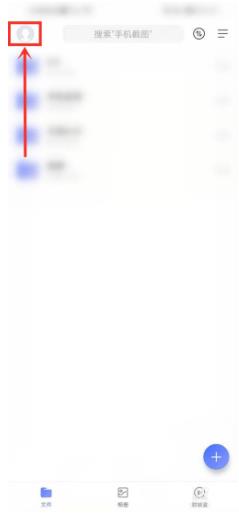
2、然后点击【设置】,进入设置界面,如图所示。
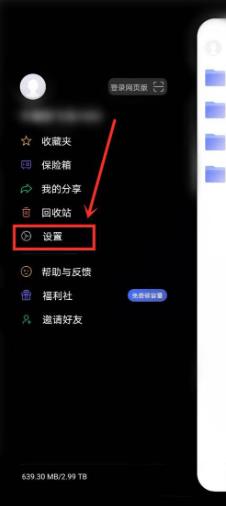
3、接着点击【账号与安全】,进入账号与安全设置界面,如图所示。
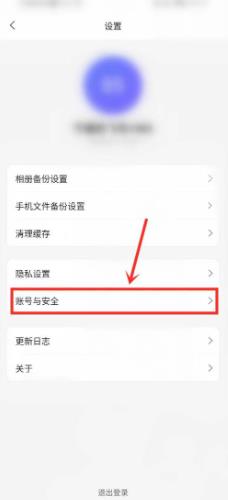
4、接下来点击【屏幕锁】,进入屏幕锁设置界面,如图所示。
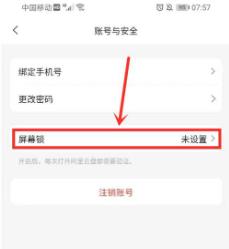
5、然后点击【指纹解锁】右侧的开关按钮,如图所示。
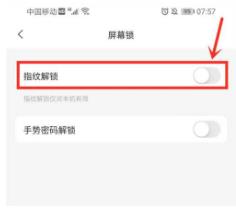
6、完成指纹验证后,即可打开【指纹解锁】开关,如图所示。
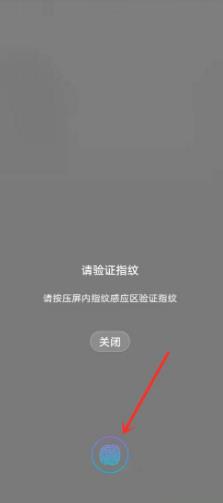
7、最后设置完成,如图所示。
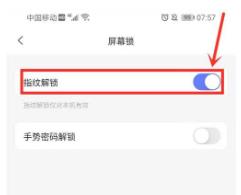
以上就是阿里云盘如何设置指纹解锁 阿里云盘设置指纹解锁的方法的详细内容,更多请关注山鸡手游网其它相关文章!
免责声明:文章图片应用自网络,如有侵权请联系删除
上一篇:应用宝一键安装
下一篇:房天下app怎么看看房管理